こんにちは。madoです。
ブログを始めてから、自分で撮った写真を文章と一緒に上げることが多々あります。
結構な頻度で思うのが、
「写真下手くそ。」
ただ、アプリに頼らなければもっと見応えのない写真になっていたんです。
便利な世の中になって心からよかったと感じる瞬間です。
写真アプリはたくさんありますが、中でも私が使っているアプリLightroomとPhotoshopCameraをご紹介します。
タップ1回でキレイな写真に!Lihtroom
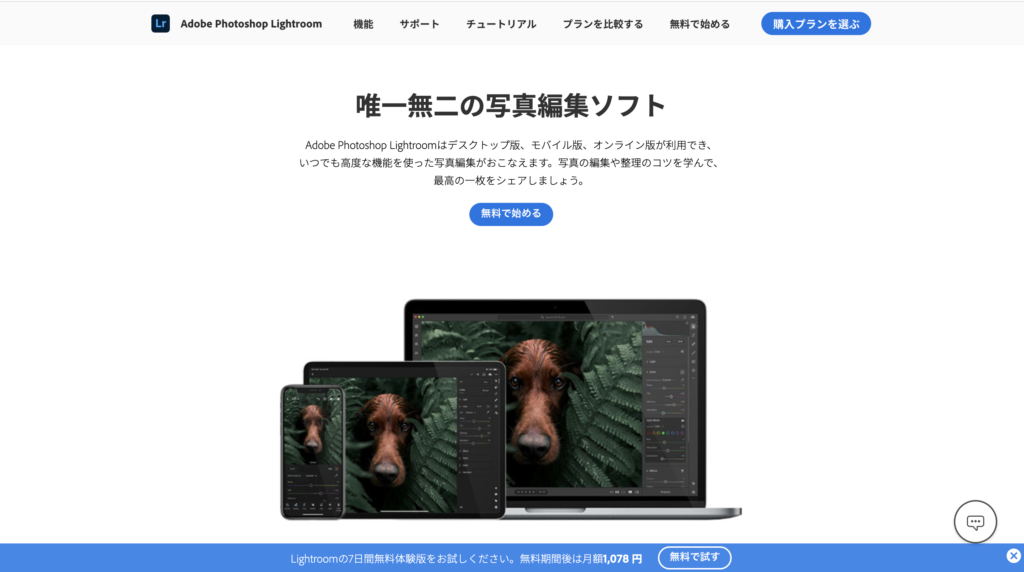

LightroomはAdobeが出しているアプリで、写真アプリの中でもとても有名です。
AdobeといえばPhotoshopも写真を扱うアプリですが、Lightroomの方が簡単なのでスマホでさっと編集したいときはLightroomが良いと思います。
機能としては、部分補正・不要な物を除去・明るさ調整など、写真をキレイにするための基本的な機能は揃っています。
ただ、写真をラクに簡単に加工したい方には少しハードルが高いので、Lightroomで加工するときは自動調整やプリセットを使ってみましょう。
スマホ版は無料で使える
Lightroomが無料版と有料版があり、スマホだけで使うときは無料でも使うことができます。
しかし、できることが限られているので物足りないときは有料版に切り替えて使ったほうが良いと思います。
| プラン | 料金 |
|---|---|
| 単体プラン(1TB) | 1,078 円/月 (税込) |
| フォトプラン(Lightroom+Photoshop 20GB) | 1,078 円/月 (税込) |
| フォトプラン(Lightroom+Photoshop 1GB) | 2,178 円/月 (税込) |
| Creative Cloudコンプリートプラン | 6,248円/月 (税込) |
試してみたい方はこちら→Lightroom
自動調整

こちらの黒猫画像を自動で調整します。

少し変わったのがわかるでしょうか?
コントラストがはっきりしたと思います。
どう調整していいかわからないときは自動で簡単に調整することができます。

プリセット
プリセットを使うことでエフェクトをタップ1回で加えることができます。
種類としては
- ポートレート:濃い肌…15
- ポートレート:中間の肌…11
- ポートレート:淡い肌…11
- スタイル:シネマ…10
- スタイル:シネマ2…8
- スタイル:ビンテージ…11
- スタイル:未来的…12
- スタイル:白黒…12
- テーマ:旅行…10
- テーマ…旅行2…8
- テーマ:都市建築…10
- テーマ:風景…10
- テーマ:食べ物…11
- テーマ:ライフスタイル…8
- 自動:レトロ…11
こんなにあります。
いくつか画像でご紹介します。
プリセット:旅行
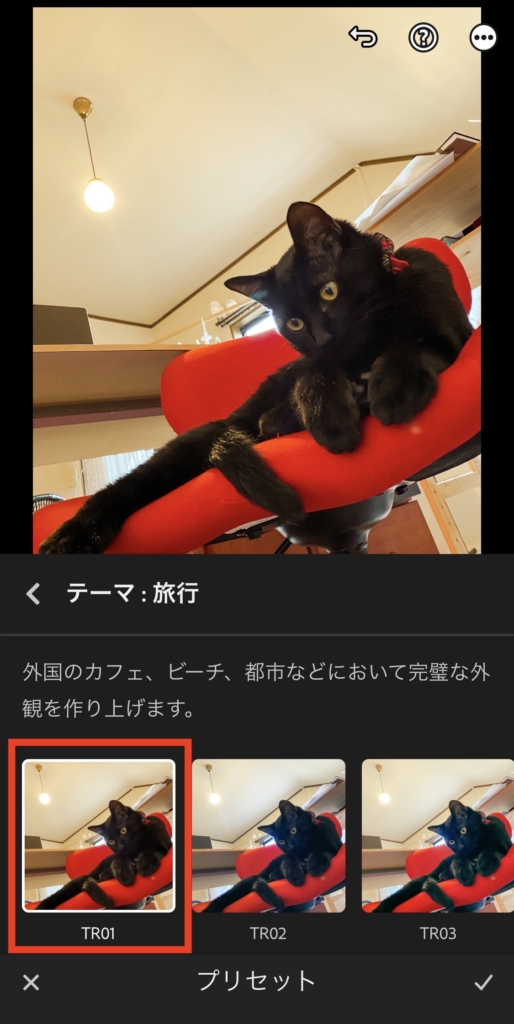
プリセット:都市建築
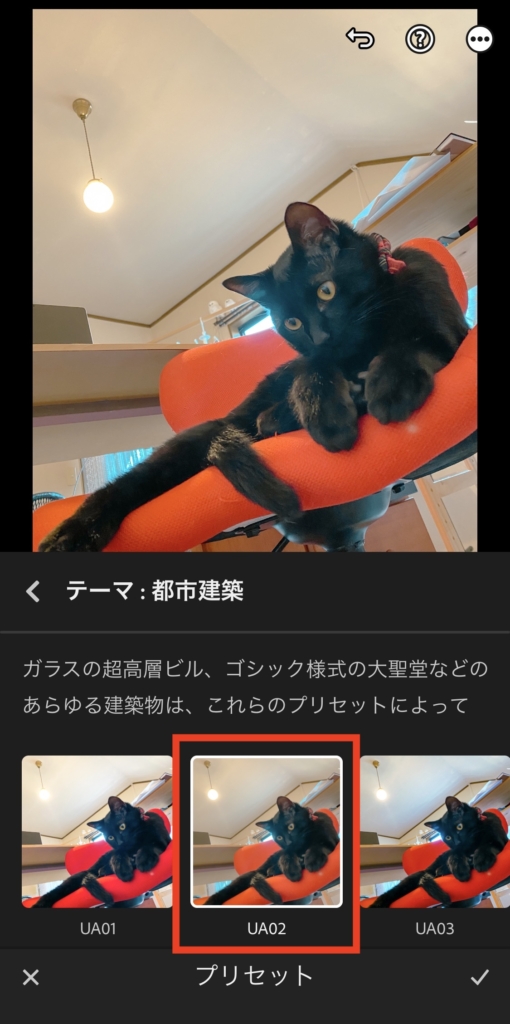
プリセット:ライフスタイル
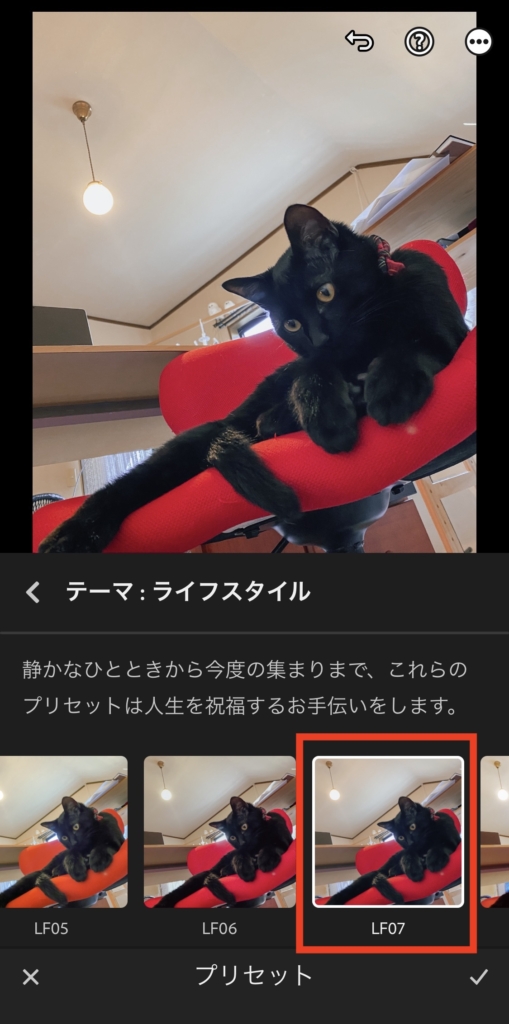
プリセット:レトロ
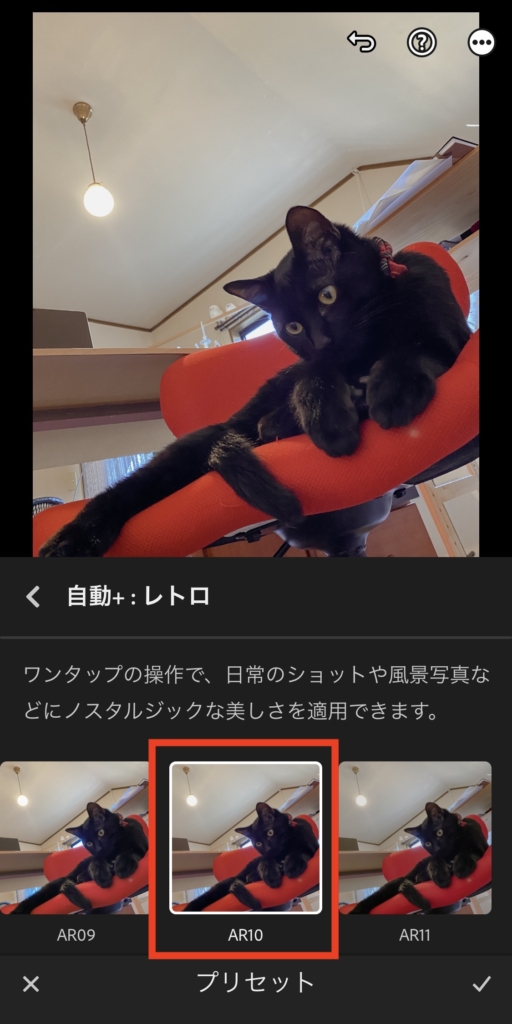
全部同じ写真で編集しましたが、写真に合わせてプリセットを変えて使ってみてください。
変にいじらなくてもお洒落な写真に仕上がります。

遊び心のあるお洒落画像がつくれるPhotoshopCamera
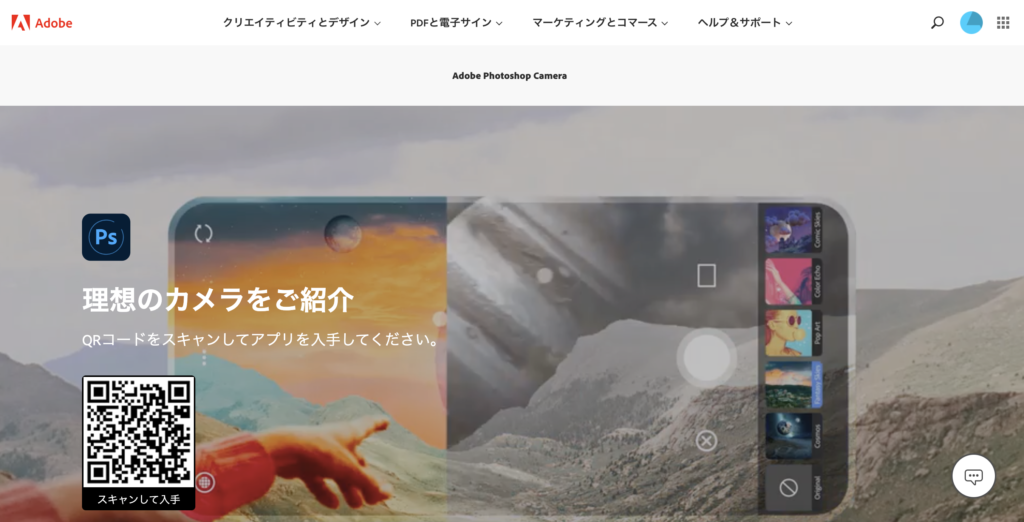

PhotoshopCameraは、個性的なエフェクトを使ってお洒落な写真に加工できるアプリです。
レンズを変えて加工するのですが、レンズの数がとにかく多いです。
どんどん新しいレンスが増えていくのでいろいろなところで使えるし、特にSNSで映えそうなものばかりです。
PhotoshopCameraは無料で使えるのでぜひダウンロードしてみてください。
レンズの紹介

アプリ内で撮った写真を使うこともできるし、カメラロールから写真を選択して加工することもできます。
今回は、上の画像を加工していきます。

写真を選択すると勝手に写真を補正してくれます。
次に、右下の「レンズ」を選択して加工していきます。

「カットアウト」という加工です。
版画っぽい感じですね。

「天体」を選ぶと背景が星空になります。
こちらは「銀河」というレンズで、アニメーション加工ができます。
こちらのレンズは「カラーバーン」。
画像を一瞬でお洒落なアニメーションに変えることもできます。

レンズを追加したいとき

レンズを追加するときは、レンスが並んだいちばん右側の「さらに追加」から任意のレンズをダウンロードして追加します。
レンズはたくさんあるので、使いたいものだけをダウンロードして使いましょう。
まとめ
今回は、写真を撮るのが苦手な人でもお洒落に加工できるLightroomとPhotoshopCameraをご紹介しました。
気になった方はぜひ使ってみてください!
私は写真を上手に撮る練習もしようと思います!














